Android에서 블루투스 패스키를 찾는 방법 – TechCult
잡집 / / May 17, 2023
연결을 거부하는 Bluetooth 장치 그룹을 무엇이라고 합니까? 페어오독스. 농담은 차치하고 친구에게 이야기했는데 방금 멋진 노래를 들었는데 휴대전화가 블루투스 스피커에 연결되지 않는다면 얼마나 당황스러울지 상상해 보세요. 이러한 상황은 누구에게나 언제든지 발생할 수 있으며 Android에서 Bluetooth 암호를 찾고 입력하는 방법을 배우십시오.

목차
Android에서 블루투스 패스키를 찾는 방법
두 개의 Bluetooth 지원 장치를 페어링할 때 프로세스를 완료하려면 패스키 또는 PIN 코드가 필요합니다. 그러나 때로는 특히 Android 기기에서 암호 키를 찾는 것이 어려울 수 있습니다. 이 기사에서는 Bluetooth 암호 키가 무엇이며 찾는 방법에 대해 설명합니다.
Bluetooth PIN 또는 암호키란 무엇입니까?
먼저 가장 간단한 질문인 Bluetooth PIN 또는 암호 키가 무엇인지 대답해 보겠습니다. PIN이라고도 하며 보안 연결을 설정하는 데 사용되는 보안 코드 두 블루투스 장치 사이. 암호 키는 일반적으로 숫자 또는 문자의 조합이며 범위는 4자리에서 16자리 사이입니다. 이 코드는 다음과 같은 이유로 필요합니다.
- 보안: 암호 키는 신뢰할 수 있는 장치만 Bluetooth 지원 장치에 연결할 수 있도록 하여 무단 액세스를 방지합니다.
- 은둔: 패스키를 사용하여 승인되지 않은 장치에서 귀하의 개인 정보 및 민감한 데이터를 가로채거나 액세스하지 못하도록 보호할 수 있습니다.
- 장치 제어: 패스키를 사용하여 어떤 장치를 내 컴퓨터에 연결할 수 있는지 제어할 수 있습니다. 블루투스 지원 장치, 안전하고 신뢰할 수 있는 연결을 설정할 수 있습니다.
- 간섭을 피하십시오: 암호 키는 주변 장치에 대한 우발적인 연결을 방지하여 Bluetooth 연결의 간섭 또는 중단 가능성을 줄입니다.
- 개인화: 나만의 패스키를 설정하여 원하는 대로 블루투스 연결의 보안을 개인화하고 맞춤화할 수 있습니다.
- 장치 하이재킹 방지: 암호 키가 없으면 악의적인 개인이 잠재적으로 Bluetooth 연결을 가로채 장치에 대한 무단 제어 또는 액세스로 이어질 수 있습니다.
- 데이터 무결성: 암호키는 Bluetooth 장치 간에 전송되는 데이터의 무결성을 보장하여 변조 또는 무단 수정을 방지합니다.
또한 읽기: Android에서 낮은 Bluetooth 볼륨 수정
Android에서 블루투스 패스키를 찾는 방법
이제 블루투스 패스키를 입력하는 방법을 알았으니 Android에서 찾는 방법을 살펴보겠습니다. Android에서 Bluetooth 암호 키를 찾는 방법에는 여러 가지가 있으며 아래에서 설명하겠습니다.
방법 1: 사용 설명서 확인
Android에서 Bluetooth 암호를 찾는 첫 번째 방법은 사용 설명서를 확인하는 것입니다. 사용 설명서에는 일반적으로 암호 키에 대한 정보와 장치를 다른 Bluetooth 지원 장치에 연결하는 방법이 포함되어 있습니다. 사용 설명서를 분실한 경우 다음을 수행할 수 있습니다. 기기나 온라인에서 검색하세요. 장치의 이름과 모델 번호를 입력하여

방법 2: 장치 설정 확인
전화기 설명서의 실제 사본을 분실했거나 다른 이유로 이전 방법이 작동하지 않는 경우 이 방법을 시도하십시오. Android에서 블루투스 패스키를 찾는 또 다른 방법은 기기 설정을 이용하는 것입니다. 따라야 할 단계는 다음과 같습니다.
메모: 스마트폰은 동일한 설정 옵션이 없고, 제조사마다 다르므로 변경하기 전에 올바른 설정을 확인하십시오. 다음 방법을 시도했습니다. 아이쿠 네오 6.
1. 로 이동 설정 Android 기기의 앱을 탭하고 블루투스 및 기기 옵션

2. 을 탭하여 Bluetooth를 켭니다. 비녀장을 탭한 다음 블루투스.
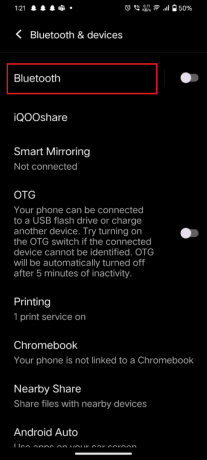
3. 연결하려는 장치를 선택합니다.
4. 장치를 탭하면 암호 키가 자동으로 화면에 나타납니다.
메모: 일부 장치는 설정 메뉴에 암호키를 표시하지 않습니다. 여기에서 암호 키를 찾을 수 없으면 다음 방법을 시도할 수 있습니다.
또한 읽기: Windows 10에 블루투스를 설치하는 방법
방법 3: 블루투스 스캐너 앱 사용
이전 방법을 사용하여 암호를 찾을 수 없는 경우 Bluetooth 스캐너 앱을 사용하여 암호를 찾을 수 있습니다. 이러한 앱은 범위 내에서 Bluetooth 지원 장치를 스캔하고 암호 키를 포함하여 장치에 대한 정보를 표시합니다. 따라야 할 단계는 다음과 같습니다.
1. 다운로드 및 설치 Bluetooth Finder, 스캐너 페어링 앱 ~로부터 구글 플레이 스토어.
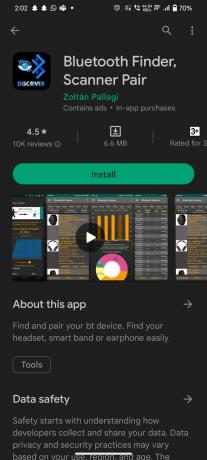
2. 앱을 열고 허용 기기의 블루투스에 액세스.
3. 를 탭하세요 시작단추 Bluetooth 장치 검색을 시작합니다.

4. 암호 키를 찾으려는 장치를 찾으면 다음을 누릅니다. 쌍.

5. 패스키가 앱 화면에 표시됩니다.
방법 4: 기본 암호 키 사용
위의 모든 방법을 시도했지만 여전히 Android에서 Bluetooth 암호를 찾는 방법을 모르는 경우 기본 암호를 사용해 볼 수 있습니다. 일부 장치는 일반적으로 기본 암호 키를 사용합니다.
- 네 개의 0(0000) 또는
- 여섯 개의 0(000000)
- 또는 4개(1111) 정도.
페어링 프로세스 중에 메시지가 표시되면 이러한 패스키를 입력할 수 있습니다. 기본 암호 키가 작동하면 장치를 성공적으로 연결할 수 있습니다.
또한 읽기: Windows 10에서 Bluetooth 장치의 이름을 바꾸는 방법
안드로이드 블루투스 패스키 입력 방법
이제 Android에서 블루투스 패스키를 찾는 방법을 알았으니 Android에서 블루투스 패스키를 입력하는 방법을 살펴보겠습니다. 패스키를 입력하는 단계는 다음과 같습니다.
1. 켜다 블루투스 알림 패널에서 Android 기기의

2. 넣어 장치 페어링 모드에서 연결하려는
3. 선택 장치 사용 가능한 장치 목록에서 연결하려는
4. 들어가다 곁쇠 메시지가 표시되면
5. 누르다 좋아요 또는 연결하다
메모: 기술이 발전함에 따라 Bluetooth를 사용할 때 암호 키를 입력해야 하는 필요성이 줄어들었습니다. 보안 조치가 개선됨에 따라 Bluetooth 암호 키에 대한 의존도는 줄어들었지만 여전히 가끔 사용됩니다.
또한 읽기: 블루투스 스피커는 어떻게 작동합니까?
이 기사에서 설명한 방법을 사용하면 이제 전문가처럼 Android에서 Bluetooth 암호를 찾는 방법을 알 수 있습니다. Bluetooth 암호를 찾는 방법을 알면 다음과 같은 난처한 상황을 피할 수 있습니다. 친구들이 당신이 그 멋진 노래를 연주하기를 기다리고 있지만 장치가 Bluetooth에 연결할 수 없습니다. 스피커. 따라서 이러한 팁을 염두에 두고 다시는 재미를 놓치지 마십시오.

알렉스 크레이그
Alex는 기술 및 게임 콘텐츠에 대한 열정으로 움직입니다. 최신 비디오 게임을 하거나, 최신 기술 뉴스를 접하거나, 참여를 통해 같은 생각을 가진 다른 사람들과 온라인에서 기술과 게임에 대한 Alex의 사랑은 그가 한 모든 것에서 분명합니다. 하다.
Alex는 기술 및 게임 콘텐츠에 대한 열정으로 움직입니다. 최신 비디오 게임을 하거나, 최신 기술 뉴스를 접하거나, 참여를 통해 같은 생각을 가진 다른 사람들과 온라인에서 기술과 게임에 대한 Alex의 사랑은 그가 한 모든 것에서 분명합니다. 하다.


